来吧兄弟,一起玩一起讨论!
您需要 登录 才可以下载或查看,没有账号?注册

×
本帖最后由 cocolu 于 2013-11-12 14:48 编辑
如果没有记错,在玩NAS的玩家群体内有一句打趣是这么说的,“初学用群晖,进阶用QNAP。”虽然不是很严谨的论证,但也很形象地描绘出了台湾两支网络存储生力军的特点:群晖平易近人,QNAP性能过硬。酒香虽然不怕巷深,但是在你看到竞争对手用一套简单易用的把戏快速笼络用户的时候,你还能保持淡定吗?

QNAP怎么可能会坐视不理,差不多半个月前他们推出了QTS 4.0(和群晖的DSM一样,是其NAS操作系统),然后还有现有设备机型的升级,TurboNAS TS-470 PRO,就是其中之一。 开始之前: QNAP的QTS三级跳

说三级跳也许不太准确,但是QNAP的QTS近来的升级的确是大幅度跨步,先不提功能,从QTS 3.8一下跳到了4.0,跟群晖那0.1一推完全不是一个节奏。从版本号看得出来,他们要大跨步连级跳;而在QNAP的宣传里,4.0较3.8变的可不是一点半点。 性能是QNAP的一贯优势 
就如同文首所说的那样,QNAP给人的大概印象是高阶,上级者向的玩物。而且旗下NAS性能一向强悍,之前的TS-469 PRO,也是这一级别中的佼佼者——虽然其价格相比之下也是相当不菲——但这仍不能妨碍追求性能的用户作出选择。这次数字上的+1,能否继续它的性能统治? 事不宜迟,我们这就开始试玩。 震撼上手: 做工扎实 华贵气质与实用扩展兼备 Turbo NAS TS-470 PRO保持了QNAP一贯的外观设计风格,有棱有角凸显硬派,身上能让人按和插的地方多到目不暇接,我们先从正面看起。

TS-470 PRO正面布局是标准的QNAP式,左上Logo,左下是电源、复制按钮和前置USB插口。  
 
分割线右边也是QNAP偏爱的单色背光LCD屏幕,配了一对操作按键。这个简易控制台可以让用户在没有电脑和网络连接的情况下查看或修改一些简单的基本设置和信息——IP,磁盘状态,关机重启等等。在系统启动时,它也会显示信息并播放简单的动画效果。

在机身屏幕下方是方便热插拔的抽拉式HDD Bay,共有4个,每个托盘外盖上都有一个钥匙孔,可以用每台机器附送的钥匙锁住盘仓以防盗。托盘内部框架为金属制,支持3.5寸大小的HDD和2.5寸大小的SSD,需要用螺丝固定,虽然比较烦但是这个懒最好还是不要偷。

后面板上理所当然的就是一大堆I/O接口了,四个USB 2.0,两个USB 3.0,还有两个千兆LAN口,HDMI仍然健在,TS-469 PRO的VGA输出倒是不见了,或许QNAP认为高清的时代已经不再需要模拟D-Sub口登场煞风景了。

再度大换脸 QTS 4.0升级奋力对抗DSM 
主屏有三屏,每屏可放18个app图标
从QTS 3.8到QTS 4.0是一个非常大的改变,不说功能上,就从整个UI的外观和核心上而言,这个改变是天翻地覆的。首先,QNAP头一次在自己的管理界面中使用AJAX技术,把多任务窗口给引入了QTS,也才让它这回看起来和DSM处在了同一个水平线上。在上一个版本中,除了那个主屏,QNAP的管理界面仍然是老式的树状选项组结构,虽然可能并不会对使用的便利程度造成影响(这么多年来,都习惯了是不是),但是和图标界面一比,它就是没有那么直观易懂。

既然外观上已经能和对手一决高下,那我们来看功能吧。 a.) 预置家庭娱乐套件

和以往一样,QTS 4.0预置了一组QNAP自制的精品家用娱乐套件,从音乐照片再到视频下载,这也是现在家用NAS的必修课程。

Music Station Music Station看起来俨然一如本地的播放机,只不过上面的内容全部都是TS-470 PRO中存储的音乐。Music Station能解码常见的音乐格式类型,FLAC这样的无损格式也能应付自如。更赞的一点是它可以随手把你正在听的曲目分享到社交网络上,你的好友便可通过分享出去的链接在单独网页中的Music Station画面收听你分享的曲目。如果到自己不想继续分享的时候,在Music Station左栏的分享管理里,把相应的条目删除便可。

Music Station的另一特色,音乐闹钟

Photo Station名为相簿,实际上它也兼管了视频内容的管理播放。除去照片和相册的管理展示,在Photo Station中上传入视频文件后,若视频不是H.264编码的MP4格式,Photo Station会自动把它们转换成该格式,以便流播。和Music Station一样,Photo Station也可把内容分享到网上。

目前分享功能支持国内的新浪微博和人人,还有不少国外的流行社区。用户也可通过传统的E-mail或是直链进行分享。请记得在分享前配置DDNS或是在分享时直接使用外网IP作为URL。 
要是你觉得这样的分享手段表现力不够,那还有更加有特色的展示方式 ,DJ Station,Video Station还有Multimedia Station这三个独立网页界面就是为满足你显摆虚荣心而准备的(虽然不好说这是不是还没来得及完全整入QTS 4.0新多窗口UI的原因)

DJ Station顾名思义,就是让你当DJ打碟——当然了这里没有实体的唱片让你搓盘,DJ Station允许你以向公众或是Facebook好友(是的,非常可惜,没有国内社交媒体支持,希望下个版本能加入)宣告自己开始播送音乐,吸引或是邀请他们加入你的小小俱乐部,收听你安排的播放列表。参与者能通过赞或是嘘来和DJ互动,决定现在是否进到下一曲,一起分享音乐也可以玩出乐趣。

像个人视频站一样的Video Station,熟悉播客的朋友们应该不会陌生
Video Station就是你的个人视频站了,你可以像管理自己的在线视频网站那样上传和分类视频,同样由于需要流播,上传的视频有大小限制,最大2GB,支持格式很广泛,最后传到Video Station内的视频会被转换为flv格式,由Video Station内部进行管理。如果你好奇,可以试着用Windows的资源管理器进入TS-470 PRO的Web目录下找找Video Station储存的视频文件看看。

Multimedia Station更像个资源管理器
| 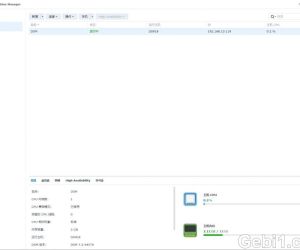 SA6400 半洗白免费方法,应该同样适用其他17886 人气#黑白群晖
SA6400 半洗白免费方法,应该同样适用其他17886 人气#黑白群晖![EMBY最新安卓客户端Emby for android v3.3.58 [Unlocked] 全功能解锁版](data/attachment/block/03/0348aa4fc0693e2d7e3e06db5a8556f1.jpg) EMBY最新安卓客户端Emby for android v3.3.7909 人气#黑白群晖
EMBY最新安卓客户端Emby for android v3.3.7909 人气#黑白群晖 VMware&ESXI虚拟机黑群晖7.2 正式版 (懒人15315 人气#黑白群晖
VMware&ESXI虚拟机黑群晖7.2 正式版 (懒人15315 人气#黑白群晖 两台NAS同步共享文件夹729 人气#黑白群晖
两台NAS同步共享文件夹729 人气#黑白群晖